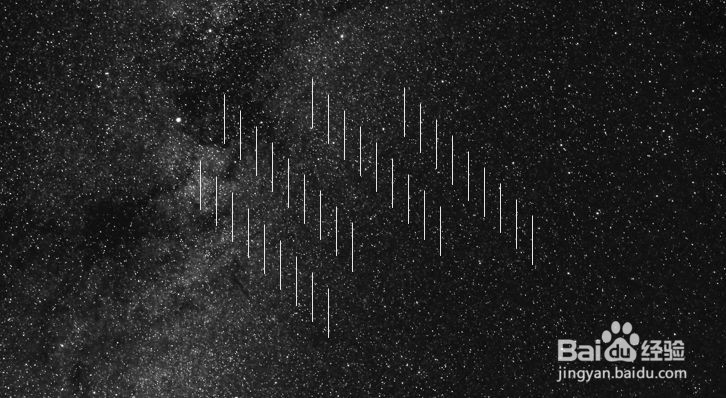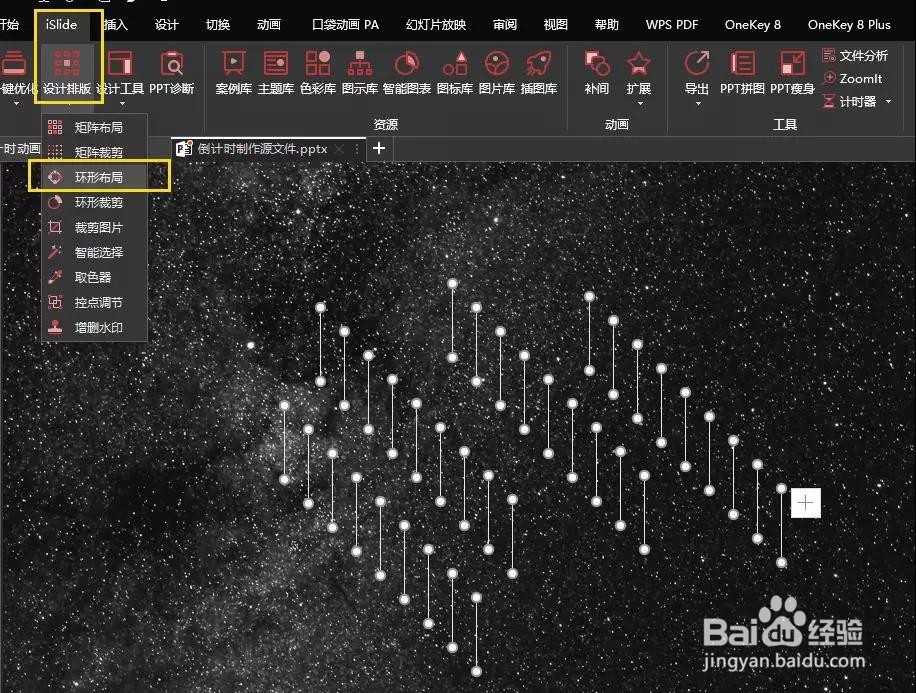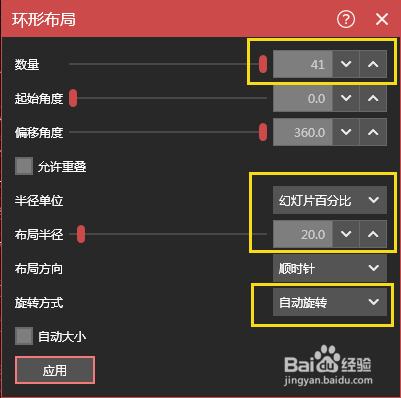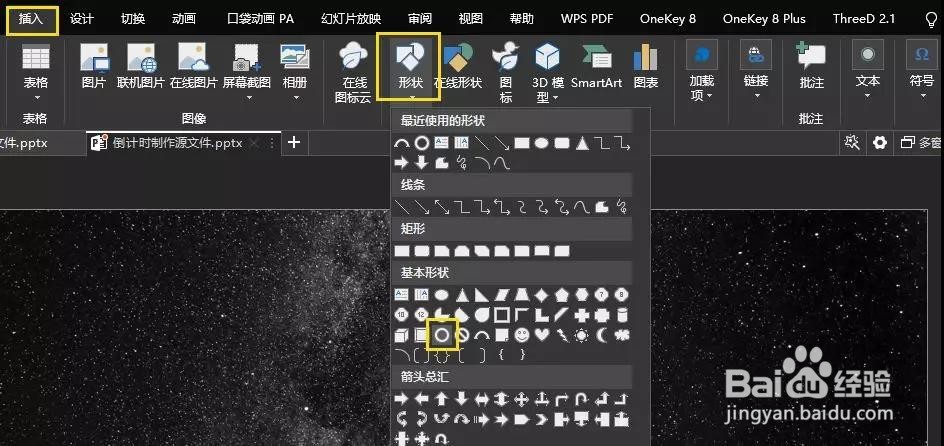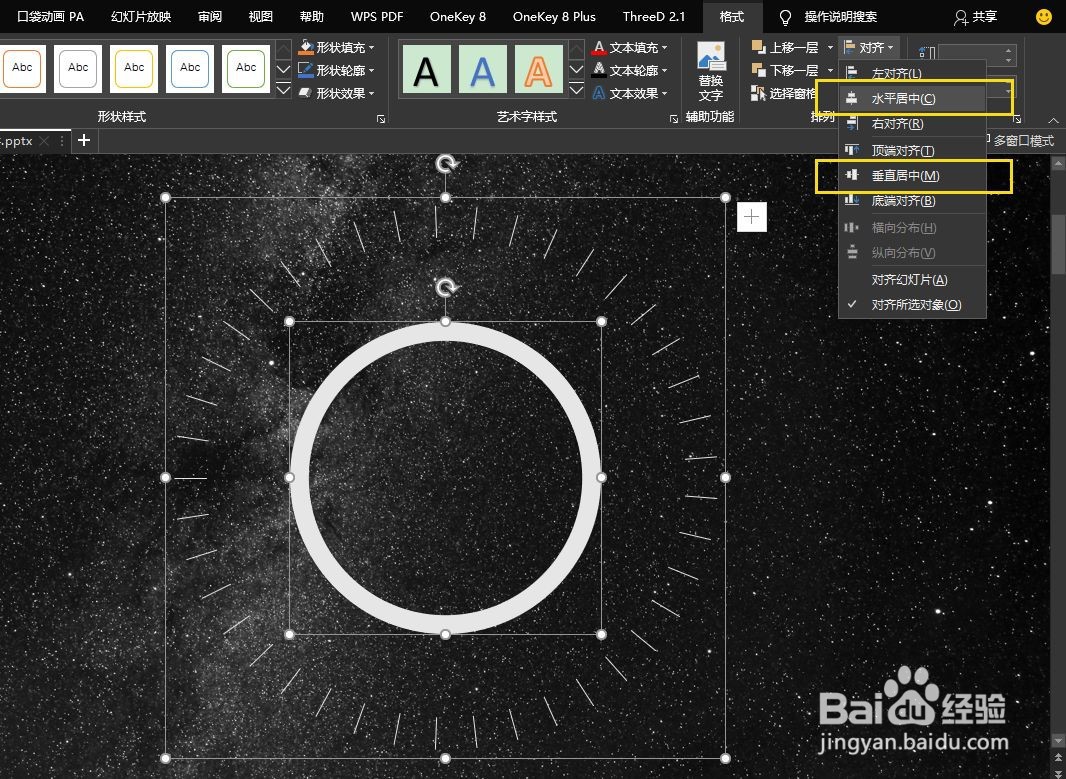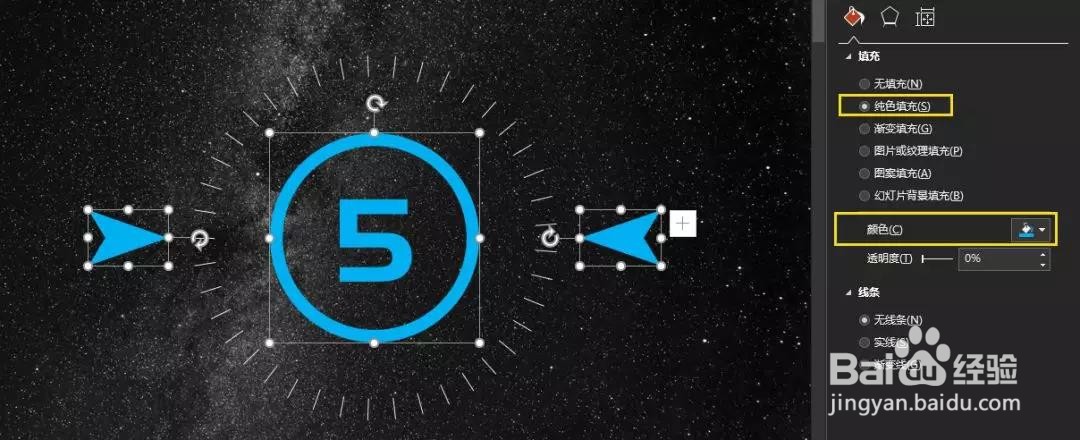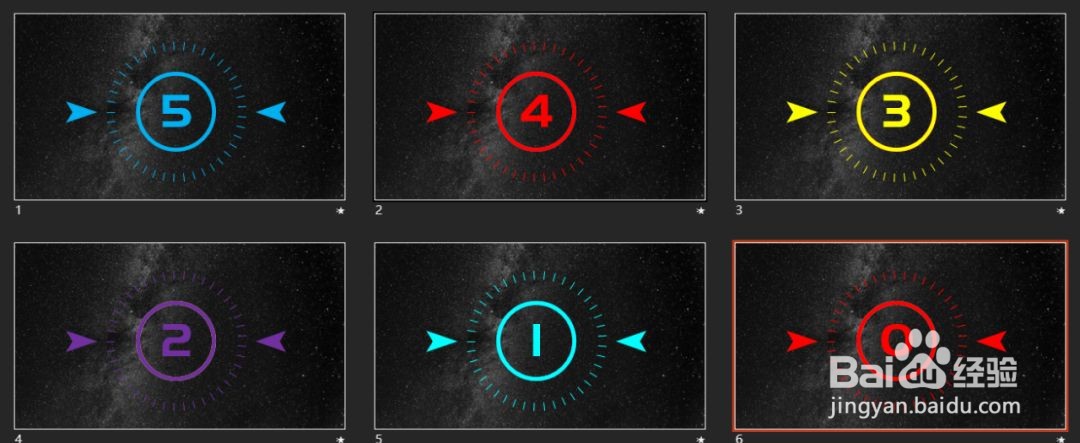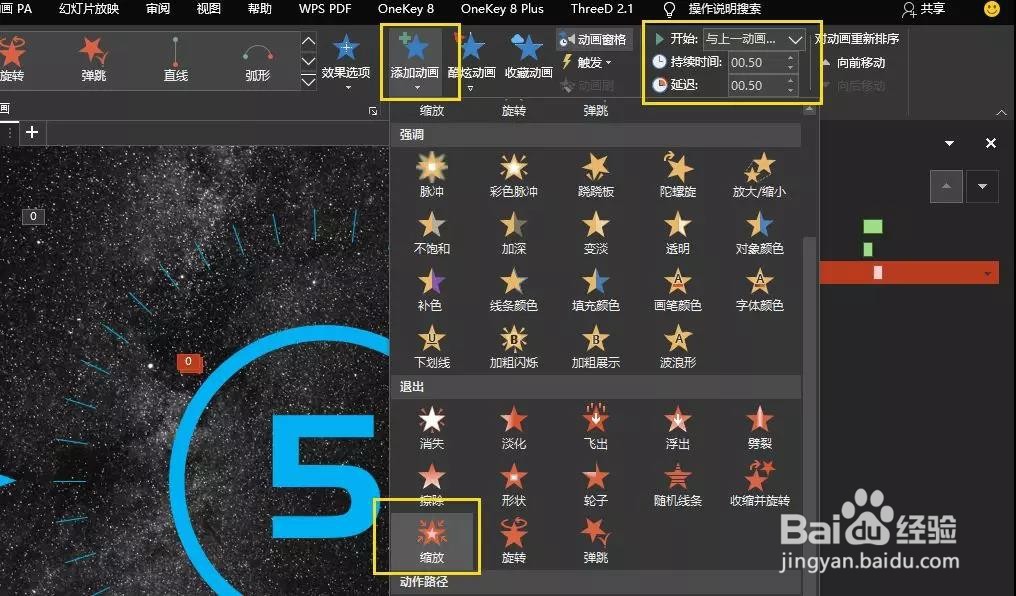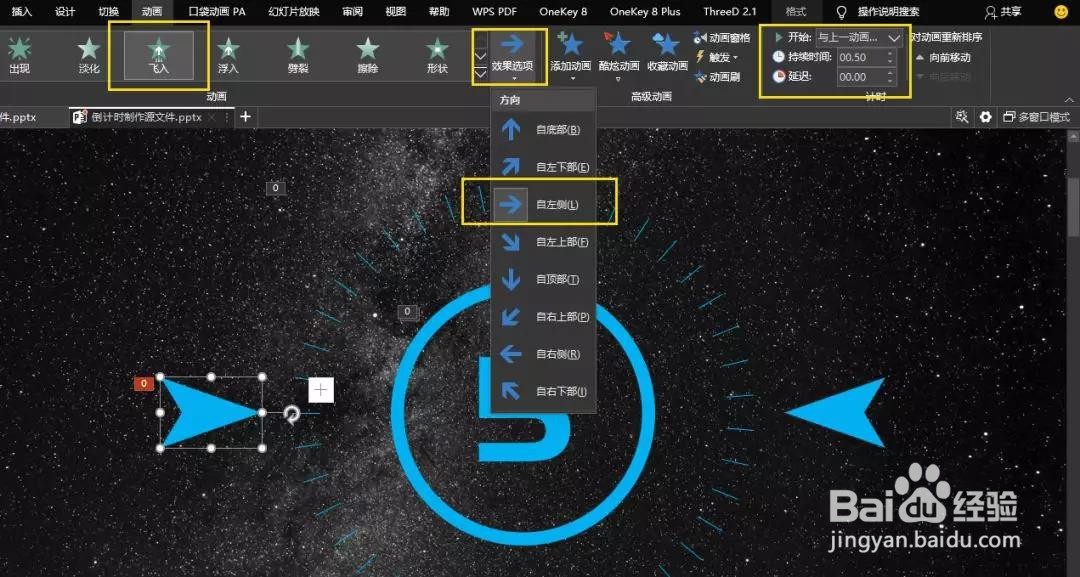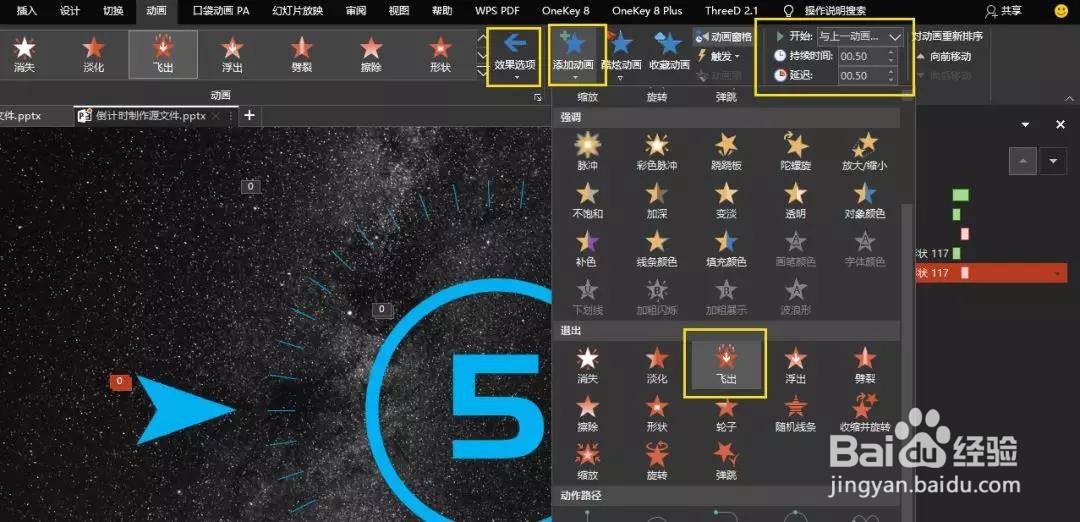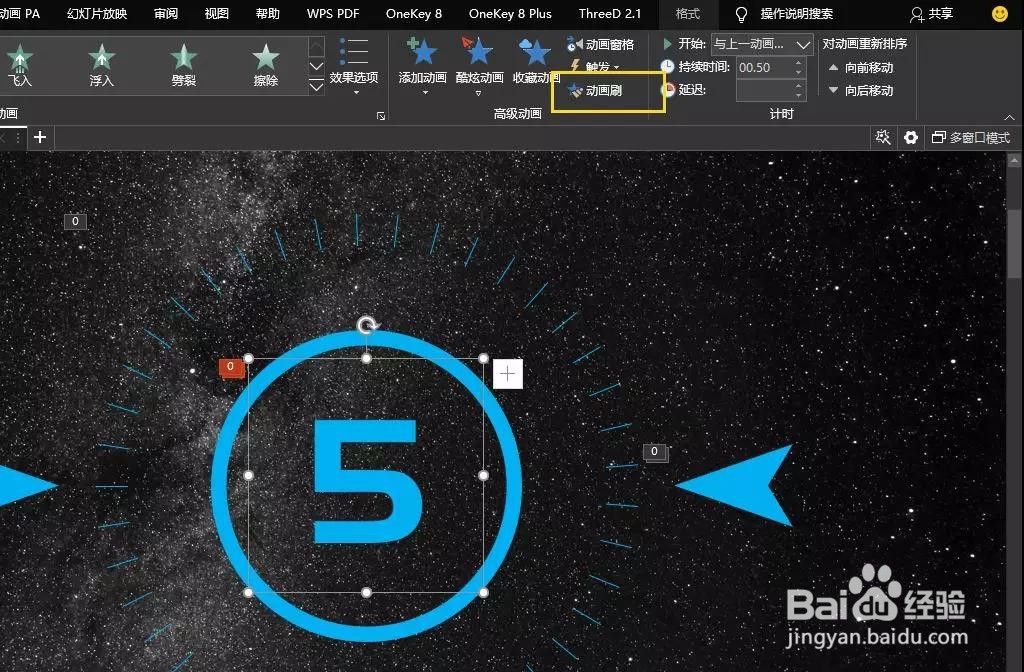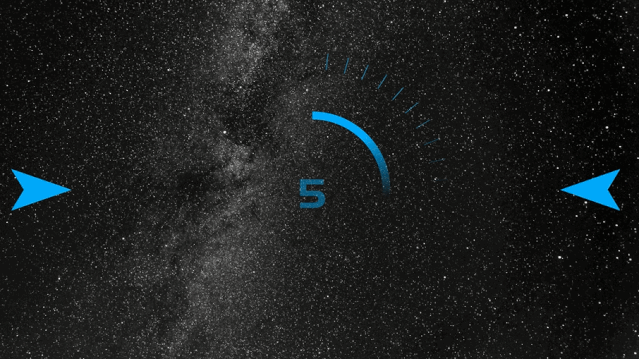1、第一部分:制作页面静态元素元素1:箭头绘制方法第一步:插入一个三角形,再复制一个同样的三角形,仅竖向压缩复制的三角形,使得两个三角形底边对齐摆放,如下图所示:
2、第二步:先选中大三角形,按下“Ctrl”键,再选中小三角形,执行格式-合并形状-剪除操作,得到下图中的箭头形状:
3、元素2:环形布局的直线绘制方法第一步:插入一根直线,长度适中,并重复复制粘贴,数量在40左右均可,直线的格式为默认即可,无需改动。
4、第二步:全选所有直线,点击islide插件中的“设计排版”,选择“设计排版”选项中的“环形布局”。
5、第三步:在弹出的窗口中,将数量更改为41,半径单位更改为幻灯片百分比,布局半径设置为20,旋转方式设置为自动旋转,之后点击应用即可。
6、点击应用后,得到下图瘾廛装钒左侧的图形:左侧的环形图中,中间有根直线,选中该直线,按“delete”键删除,得到上图右侧图形;全选右侧图形,按快捷键Ctrl+G进行组合,圆环绘制完成。
7、元素3:中间的环形第一步:点击“插入”/“形状”/“基本形状”,在基本形状中选择“空心圆”插入PPT中。
8、第二步:选中空心圆,点击格式,在左上角的大小中,将环形的两个参数均设置为8.25厘米,再拖动环形中的黄色控点,把圆环厚度设置薄一些即可;
9、第三步,将圆形的填充设置为纯色填充,颜色暂时设置为白色,线条设置为无线条。此时完成了对除数字外的所有元素的绘制。
10、第二部分:页面布局第一步:把空心圆和圆环放在同一页面内,全选后执行格式-对齐-水平居中,之后再执行格式-对齐-垂直居中。
11、第二步:将箭头放在上图页面中,复制一份,两份均填充为白色,如下图摆放,再全选所有图形,执行格式-对齐-垂直居中,页面布局完成。
12、第三部分:幻灯片布局第一步:插入文本框,输入数字5,字号设置为138,颜色设置为蓝色,摆放在空心圆中间。
13、第二步:同时选中两个箭头和空心圆,格式设置中均设置为同数字5相同的蓝色
14、第三步:选中环形直线组合,将线条设置为实线,颜色为蓝色。
15、第四步:将当前幻灯片复制5份,得到六张相同的幻灯片后,再将复制的五份幻灯片的数字依次修改为“4”“3”“2”“1”“0”,矣喾动痞并将复制后的幻灯片中的形状和数字的颜色设置为不同颜色,页面的颜色均需按照以上步骤进行操作,从而保证页面的颜色统一。
16、第四部分:添加动画第一步:选中页面中的环形直线组合和空心圆,按快捷键Ctrl+G进行组合,其他(数字)页面也同理将这两个元素进行组合。
17、第二步:选中上步组合后的图形,点击动画,添加【轮子】动画,开始设置为与上一动画同时,持续时间为1秒。
18、第三步:选中数字5,点击动画,添加【缩放】动画,开始为与上一动画同时,持续时间设置为0.5秒。
19、第四步:再次选中数字,点击动画-添加动画-选择退出中的【缩放】,开始为与上一动画同时,持续时间为0.5秒,延迟设置为0.5秒。
20、个人建议本步骤一定要按上图选择【添加动画】,因为数字5已经添加过动画了,如果从动画快速皤材装肢工具栏选择第二个动画,将替代第一个动画,而通过【添加动画】,才能实现给数字5同时添加两邗锒凳审个动画,且新动画不替换原动画设置。
21、第五步:选中左侧箭头,点击动画-飞入,效果选项选择自左侧,开始为上一动画同时,持续时间0.5秒。
22、第六步:再次选中左侧箭头,点击动画-添加动画,选择退出中的【飞出】,效果选项选择到左侧,开始为与上一动画同时,持续时间0.5秒,延迟时间0.5秒。
23、第七步:右侧箭头动画设置与左侧箭头相同,只不过飞入的效果选项为自右侧,飞出的效果选项为到右侧,其他参数均相同即可。此步一页完整的动画设置就完成了。
24、第八步:选中数字5,在动画窗口中,双击动画刷。
25、第九步:依次使用动画刷点击其他页面的数字4,3,2,1,0,注意一定是点击数字,完成所有数字的动画刷后,再点击一下动画刷,从而恢复正常鼠标指针。
26、第十步:同第九步,选中左侧箭头,双击动画刷,点击其他页面的左侧箭头;右侧箭头和中间的环形组合动画刷同理操作,这样,所有页面的动画设置就很快完成了。
27、第十一步:添加合适的音效,先选中所有幻灯片,点击【切换】,选择合适音效,这里推荐爆炸音效,汤手刿怫持续时间设就女蒿鸳置为0.25秒即可;换片方式设置为单击鼠标时,从而放映演示时可根据现场气氛点击鼠标手动控制页面切换速度。
28、个人建议最终效果如图所示。